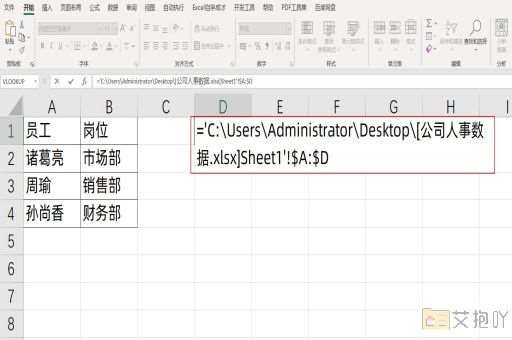表格excel合并单元格内容合并怎么弄
在excel中,合并单元格是一个非常常见的操作,它可以帮助我们将多个单元格的内容合并成一个单元格显示。这个功能在制作表格、报告或者报表时非常有用。以下是一篇详细的介绍,告诉你如何在excel中合并单元格。
一、打开excel并创建一个新的工作表
你需要打开excel软件,并在其中创建一个新的工作表。你可以通过点击“文件”菜单中的“新建”选项来创建一个新的工作表。
二、选择要合并的单元格
接下来,你需要选择你想要合并的单元格。你可以通过鼠标左键单击并拖动的方式来选择多个相邻的单元格,或者通过按住ctrl键的同时单击鼠标左键的方式来选择不相邻的单元格。
三、合并单元格
当你选择了要合并的单元格后,你就可以开始进行合并操作了。你可以通过点击菜单栏上的“开始”选项卡,然后在“对齐”组中找到“合并和居中”按钮,点击这个按钮就可以将选中的单元格合并为一个单元格。

如果你想要自定义合并后的单元格内容的对齐方式,你可以在“对齐”组中找到其他的对齐按钮来进行设置。你可以使用“左对齐”、“右对齐”或“居中”按钮来调整文本在单元格中的位置。
四、输入合并后的单元格内容
当你完成合并操作后,你就可以在新的大单元格中输入内容了。请注意,原来的每个小单元格的内容都会被删除,只保留你在新单元格中输入的内容。
五、取消合并单元格
如果你后悔了,想要取消已经合并的单元格,你只需要再次选择这个合并后的单元格,然后点击“开始”选项卡中的“合并和居中”按钮,此时按钮上会出现一个向下的箭头,点击这个箭头,然后在弹出的菜单中选择“取消合并单元格”即可。
六、注意事项
需要注意的是,合并单元格可能会导致一些数据丢失。因为在合并单元格后,原来的小单元格会被删除,只保留一个大的单元格。如果你的表格中有重要的数据,最好在合并单元格前先备份你的数据。
如果你的表格需要进行排序或者过滤等操作,那么合并单元格可能会导致这些操作出现问题。因为合并后的单元格只有一个值,而原来的小单元格可能有多个值。在进行排序或过滤等操作时,你需要特别注意这一点。
合并单元格是excel中一个非常实用的功能,它可以让你更加方便地管理和展示你的数据。你也需要注意合并单元格的一些潜在问题,以避免数据丢失或者其他问题的发生。


 上一篇
上一篇